
Случвало ли ви се е да усещате, че нещо не е наред с компютъра ви? Може би е започнал да работи по-бавно от обикновено или на работния плот са се появили нови икони, които не разпознавате? В такива случаи е възможно устройството ви да е компрометирано от хакери или злонамерен софтуер.
Ако смятате, че това е така, изключете компютъра си от интернет, за да предотвратите допълнителни атаки и злоупотреби. След това, ако имате инсталиран антивирусен софтуер, незабавно стартирайте сканиране на целия компютър. Това ще помогне да се уверите, че няма зловреден софтуер.
Добър съвет е да прегледате настройките и разширенията на браузърите си и да изключете онези, които не разпознавате или не използвате. Ако сте използвали отдалечен достъп (Remote Desktop) или виртуална частна мрежа (VPN), проверете дали няма неоторизирани влизания. Променете паролите на всички акаунти, които използвате, като изберете трудни за отгатване такива. Ето и подробностите как да направите всичко това:
Антивирусен софтуер
Когато правите антивирусно сканиране, използвайте инсталираната антивирусна програма. Не следвайте изскачащи прозорци или известията. Ако наистина има компрометиране, то трябва да се появи на таблото на антивирусния софтуер.
Експертите по киберсигурност съветват винаги да поддържате антивирусната си програма актуализирана, тъй като хакерите често измислят нови вируси. Ако сте в крак с новостите, вероятността да бъдете компрометирани е по-малка. Увеличава се и вероятността вирусът да бъде прихванат.
Добра идея е да бъдете запознати с известията и сигналите на антивирусния софтуер на компютъра ви. Така, ако някога получите изскачащ прозорец или известие, ще сте по-склонни да забележите фалшивите такива.
Запишете информацията за контакт на доставчика на антивирусния софтуер, който сте инсталирали, и я дръжте близо до компютъра. Ако сте сигурни, че компютърът ви е хакнат, се обадете директно номера, който сте записали и не следвайте други връзки, за да сте сигурни, че няма да бъдете измамени. Ако нямате инсталиран антивирусен софтуер, не забравяйте да инсталирате такъв и да направите сканиране на компютъра си.
Възстановяване на фабричните настройки
Понякога вирус може да претовари компютъра ви толкова много, че да се наложи да го преформатирате или да възстановите фабричните му настройки. Ето защо е много важно да имате скорошни резервни копия на данните си.
Преинсталиране на браузърите
Понякога случайно изтеглени разширения се вграждат в браузъра или дори могат да променят настройките му. В такива случаи е необходимо да направите проверка и да изтриете разширенията, които не разпознавате.
Но ако тези настройки или разширения продължават да се появяват отново след изтриване и рестартиране на браузъра, вероятно става въпрос за по-голям проблем. Тогава деинсталирайте браузъра и вижте дали можете да го инсталирате отново. Ако това отново доведе до появата на същите настройки, тогава може да става въпрос за много по-инвазивен вирус или зловреден софтуер, на който трябва да се обърне внимание с антивирусно сканиране или помощ от специалист.
Изключване на отдалечения достъп
Въпреки че за хакерите е по-трудно да получат достъп до компютъра ви, ако той е напълно изключен, ако сте разрешили отдалечения достъп, те трябва само да свържат устройството към интернет, за да го превземат и да го включат.
Ето какво да направите, за да изключите отдалечения достъп до вашия компютър:
- Кликнете върху Start бутона на Windows;
- Въведете настройките на отдалечения работен плот в лентата за търсене;
- В настройките за отдалечен работен плот се уверете, че плъзгачът под "Enable Remote Desktop" (Разрешаване на отдалечен работен плот) е настроен на Off (Изкл.);
- Прегледайте текущите си процеси в Task Manager (Ctrl+Alt+Del) за необичайни или подозрителни дейности
За предотвратяване на отдалечен достъп на Mac:
- Кликнете върху иконата с логото на Apple в горния ляв ъгъл;
- Изберете “Системни настройки”;
- Натиснете “Общи”;
- Щракнете върху иконата “Споделяне”;
- Превъртете надолу и махнете отметката от квадратчетата до Remote Login и Remote Management, за да предотвратите неразрешен отдалечен достъп.
Необичайна активност
Периодичното проверяване на монитора за необичайна активност е добра практика за превенция. По този начин можете да разберете кои програми работят и кои използват най-много трафик. Така ще забелязвате веднага програми или трафик, които са необичайни или ако някой друг се свързва с компютъра ви от разстояние.
За да разгледате тези дейности в компютъра си:
- Отидете в “Контролен панел”;
- Щракнете върху “Административни инструменти”;
- В менюто Event viewer (Преглед на събития) потърсете събитията, свързани със стартиране и изключване. Всяко събитие ще бъде изброено там и коя програма или потребител са инициирали стартиране или изключване. Така може да установите дали тези действия са направени от вирус, или са част от процеси за актуализация.
За да прегледате тези дейности на вашия Mac:
- Влезте в профила си и отидете в лентата с менюта в горния ляв ъгъл;
- Кликнете върху меню “Go”;
- От падащото меню изберете “Utilities”;
- Една от първите опции, които ще се появят, ще бъде Activity Monitor (Монитор на дейността), която ще ви покаже всички събития, свързани с включване и изключване.
Превантивни мерки, за да предотвратите хакване на вашия компютър:
Включете двуфакторното удостоверяване
Въпреки че може да ви се струва досадно да въвеждате код, получен по имейл или sms всеки път, когато влизате в системата, тази допълнителна стъпка е от решаващо значение за сигурността. Като активирате двуфакторното удостоверяване, създавате бариера срещу неоторизиран достъп. Дори ако хакер открие вашия имейл или потребителско име, той няма да стигне далеч без уникалния код.
Всеки опит за влизане в системата задейства известие, което ви предупреждава за потенциални заплахи. Многократните неуспешни опити ще защитят профила ви, като го блокират или ви изпратят предупреждение. В случай на подозрителна дейност можете бързо да използвате надеждно устройство, за да нулирате паролата си и да информирате доставчика си.
Силен антивирусен софтуер
Най-добрият начин да се предпазите от кликване върху злонамерени връзки, които инсталират зловреден софтуер в опит да получат достъп до личната ви информация, е да имате инсталирана антивирусна защита на всичките си устройства. Тя може също да ви предупреди за фишинг имейли или други видове онлайн измами.
Електронна поща
Ако конфигурирате настройките на електронната си поща, така че да не зарежда автоматично съдържание като изображения или прикачени файлове, тогава е по-трудно вирусите да бъдат автоматично изтеглени или случайно отворени. Ако имате имейли, получавани първо в богат текстов формат (.rtf), можете да изберете кои от тях да се зареждат изцяло с изображения, след като се уверите, че са изпратени от надежден източник.
Копие на данните
Ако хакерската атака е много тежка, понякога пълното изтриване на системата е единственият начин да спасите компютъра си. Когато сте направили копие на данните си, няма да загубите всичката си ценна информация. Освен това, ако държите по-чувствителните данни извън често използвания си компютър, макар и да е неудобно, вероятността те да бъдат компрометирани в случай на хакерска атака е по-малка.

















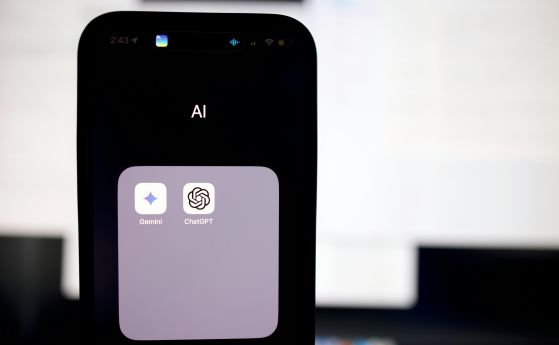


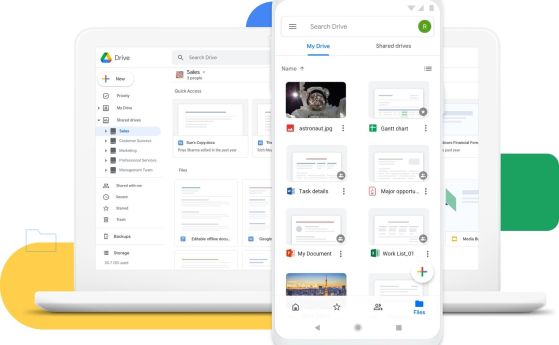


Коментари
Моля, регистрирайте се от TУК!
Ако вече имате регистрация, натиснете ТУК!
Няма коментари към тази новина !
Последни коментари